Chuyên Gia Hướng Dẫn: Tối Ưu Hóa Công Cụ Di Chuyển WordPress Trên WordPress Hosting
Việc di chuyển một trang web WordPress có thể làm bạn cảm thấy bối rối, ngay cả khi bạn đã có nhiều kinh nghiệm. Đừng lo lắng! Chúng tôi giới thiệu đến bạn giải pháp tuyệt vời: công cụ “WordPress Migration” tích hợp trong bảng điều khiển hosting, hỗ trợ bạn giải quyết những khó khăn về dung lượng và sự phức tạp.
Mục lục
Xem thêm: Hướng dẫn truy cập hệ thống quản trị WordPress Hosting của bạn
Hướng dẫn chi tiết về công cụ Di Chuyển WordPress
Trước hết, hãy đăng nhập vào giao diện bảng điều khiển WordPress Hosting của bạn.
Bước 1: Vào giao diện quản trị WordPress Hosting → WordPress Migration.
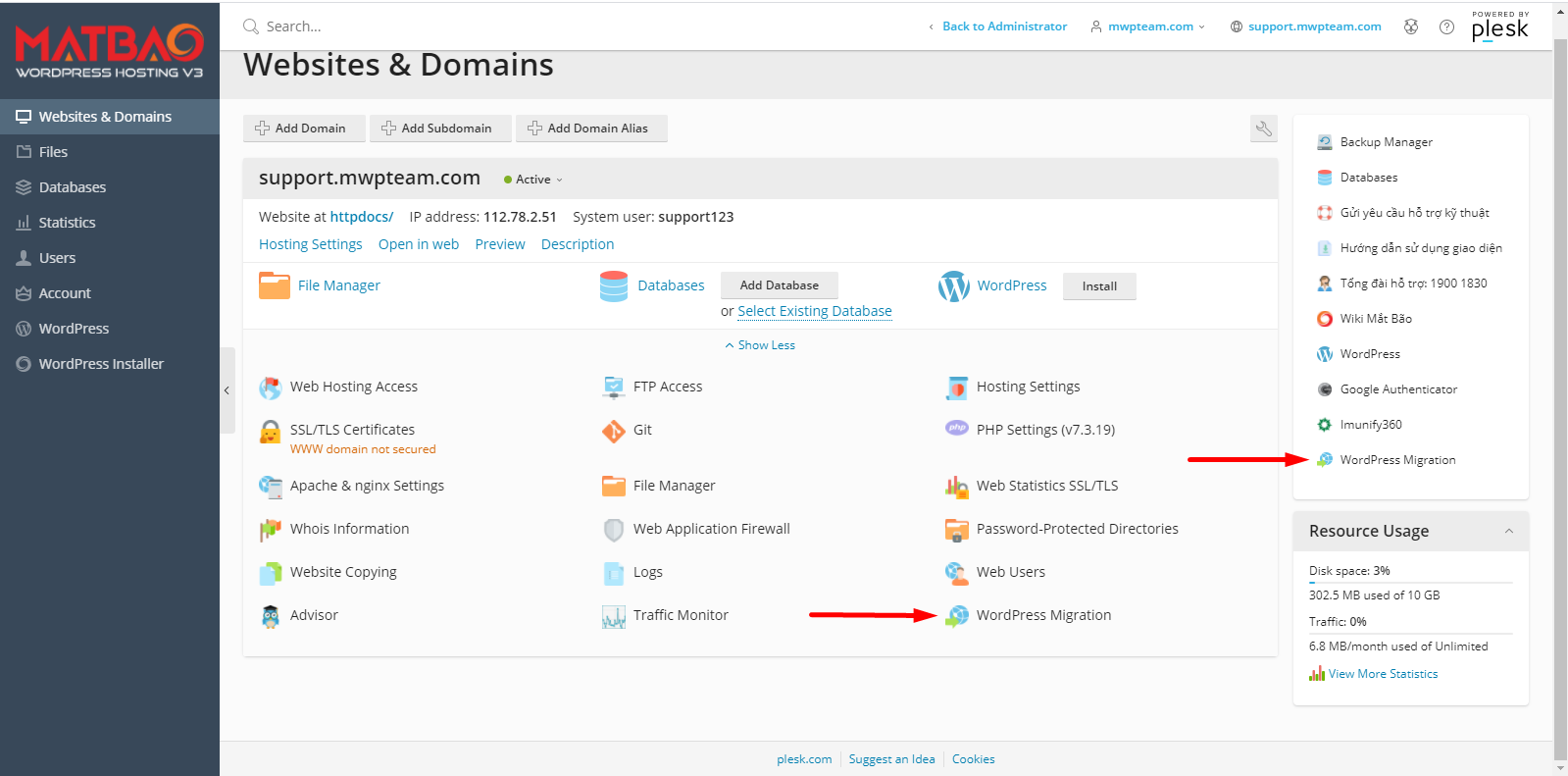
Bước 2: Nhập đầy đủ thông tin của trang web nguồn và chỉ định trang web đích.
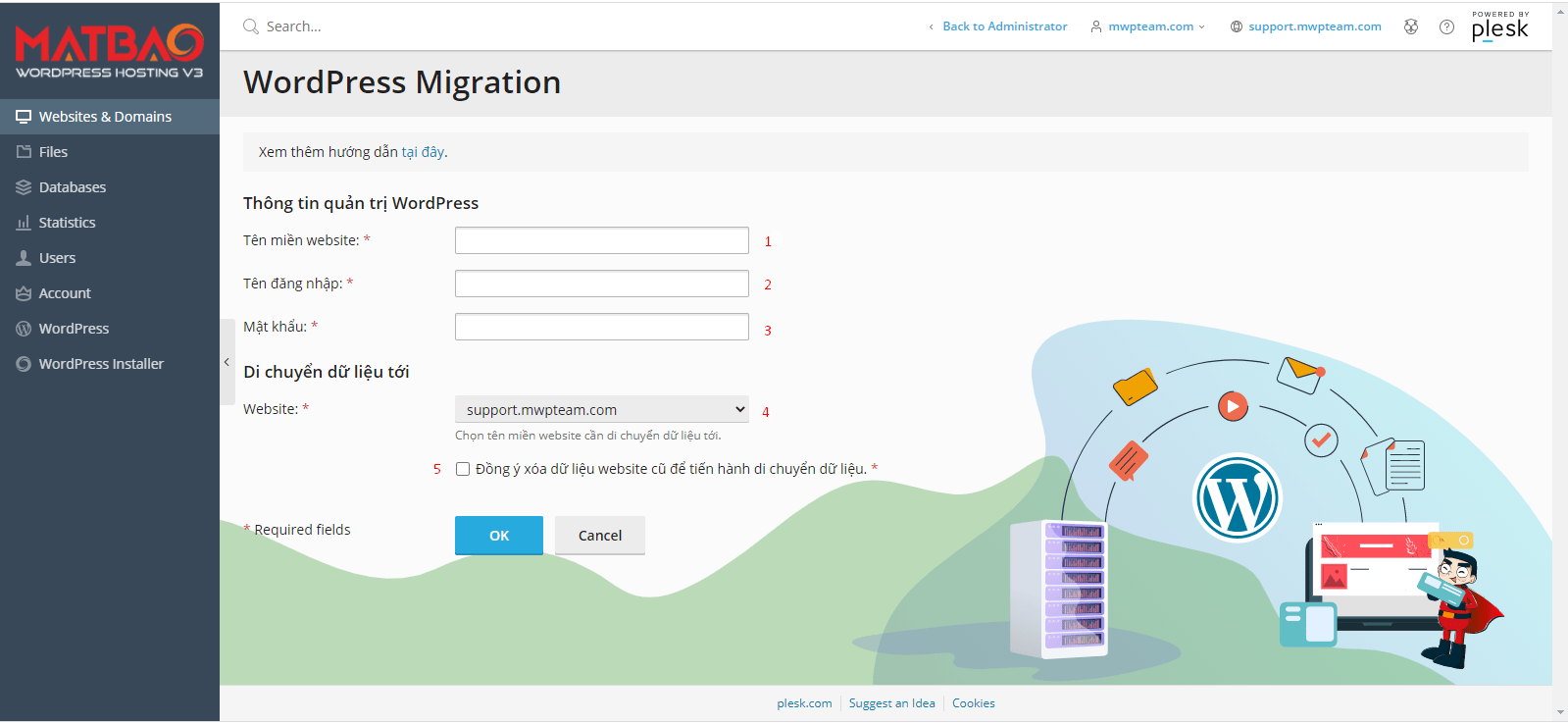
- Thông tin quản trị trang web:
- Tên miền trang web (1): Nhập tên miền để di chuyển. (ví dụ: example.com, …)
- Tài khoản (2): Nhập tên đăng nhập. (ví dụ: admin, username, …)
- Mật khẩu (3): Nhập mật khẩu quản trị trang web.
- Di chuyển dữ liệu đến:
- Trang web nhận dữ liệu (4): Chọn trang web cần chuyển đến.
- Xác nhận (5): Chọn tùy chọn xóa dữ liệu cũ trên trang đích nếu cần.
Bấm “OK” để bắt đầu quá trình di chuyển dữ liệu.
Lưu ý: Thời gian di chuyển có thể kéo dài từ 1 đến 30 phút, phụ thuộc vào dung lượng dữ liệu.
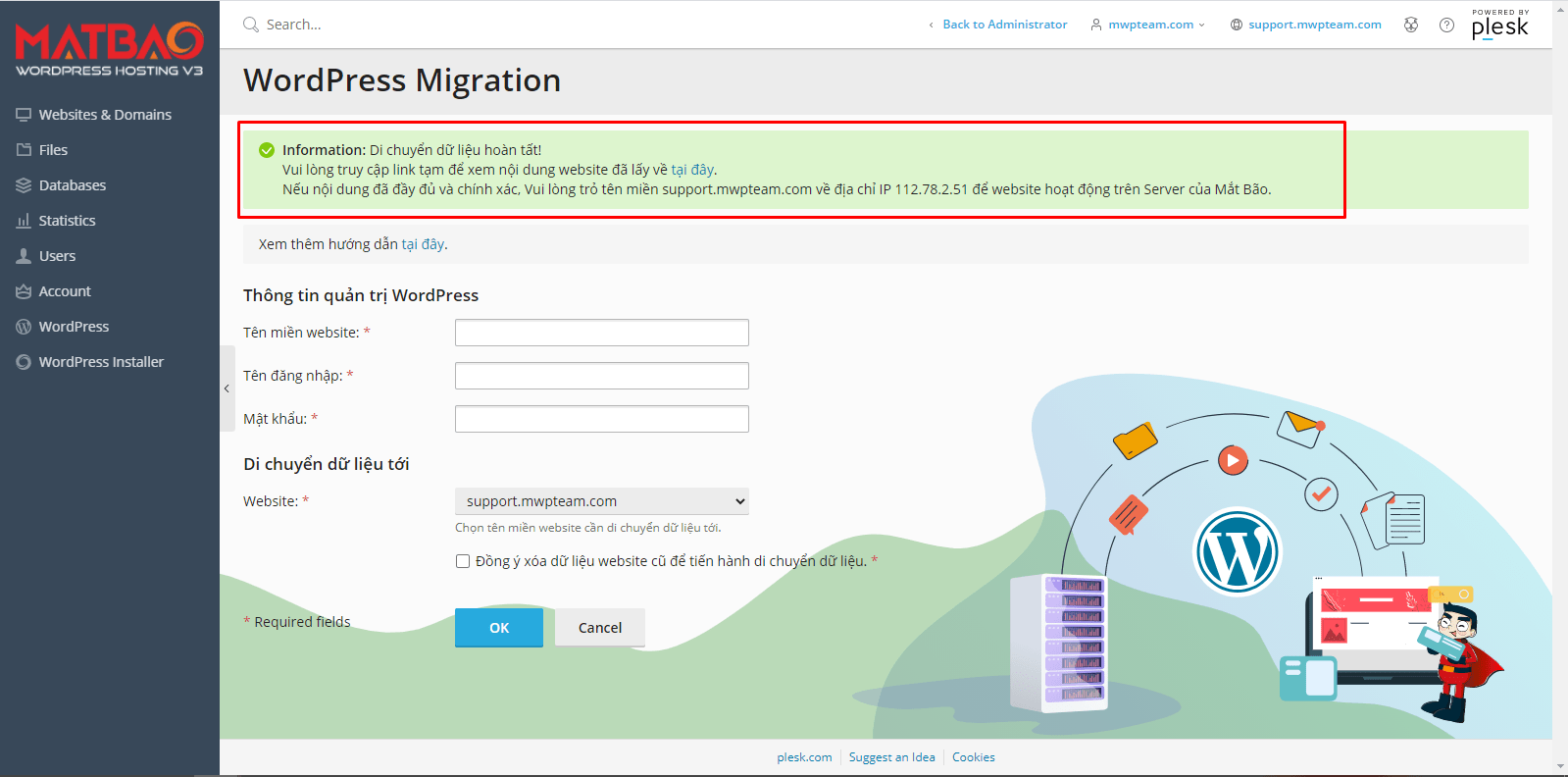
Sau khi hoàn thành, bạn sẽ nhận được thông báo “Đã hoàn tất di chuyển dữ liệu”. Nhấn vào ‘tại đây’ để kiểm tra trang web mới. Đảm bảo tên miền của bạn được trỏ về địa chỉ IP hosting mới để trang web hoạt động ổn định.
Lưu ý: Thông tin quản trị trên trang đích sẽ giữ nguyên như trang nguồn!
Những lỗi thường gặp và cách khắc phục khi di chuyển dữ liệu
- Không đủ dung lượng lưu trữ trên hosting.
- Thiếu tài nguyên (RAM/CPU) cho quá trình nén và giải nén dữ liệu.
- Đường truyền không ổn định, đặc biệt với các kết nối quốc tế.
Nếu bạn gặp phải những vấn đề này, hãy nhanh chóng liên hệ với bộ phận hỗ trợ kỹ thuật để được hỗ trợ.
Chúng tôi hy vọng bạn sẽ đạt được thành công với công cụ WordPress Migration!
Xem thêm: Cách sử dụng công cụ “WordPress Installer” trên WordPress Hosting
#ExpertTips #SmoothMigration #WordPressHostingAdvice #EffortlessDataTransfer #SeamlessWebsiteMigration #MigrationGuide

